การติดตั้ง Windows เป็นงานที่น่ากลัวสำหรับหลาย ๆ คน หลายคนคิดว่าการเรียกคนรู้จัก "ขั้นสูง" ง่ายกว่าทำเอง ไม่ว่าจะด้วยวิธีใด การหลีกเลี่ยงการติดตั้ง Windows ใหม่นั้นทำได้ยาก เมื่อเวลาผ่านไประบบจะ "อุดตัน" ซึ่งทำให้ประสิทธิภาพการทำงานลดลง หรือคุณอาจเจอไวรัสซึ่งสามารถลบออกได้ด้วยวิธีนี้เท่านั้น ดังนั้นหากไม่มีที่รอความช่วยเหลือ คุณควรลองหาวิธีติดตั้ง Windows ด้วยตัวเอง
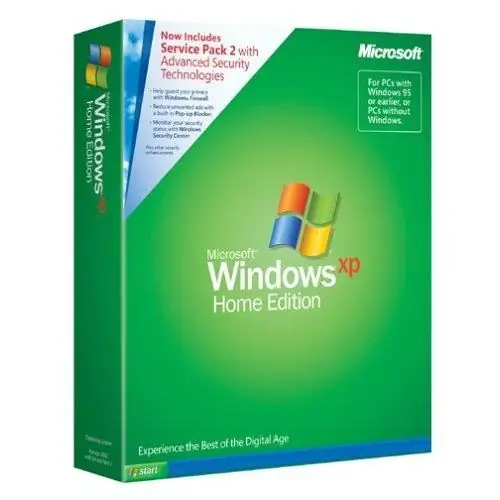
มันจำเป็น
- 1. ดิสก์การติดตั้งพร้อมระบบปฏิบัติการ Windows XP
- 2. คอมพิวเตอร์.
- 3. ดิสก์พร้อมไดรเวอร์สำหรับการ์ดแสดงผล การ์ดเสียง การ์ดเครือข่าย เครื่องพิมพ์ ฯลฯ
คำแนะนำ
ขั้นตอนที่ 1
บางครั้ง เพียงแค่ใส่แผ่นดิสก์ Windows ลงใน DVD-ROM รีสตาร์ทคอมพิวเตอร์ แล้วกระบวนการติดตั้งจะเริ่มขึ้น มิฉะนั้น หากดิสก์ที่มีระบบปฏิบัติการไม่เริ่มทำงาน คุณควรตั้งค่าพารามิเตอร์ที่จำเป็นของโปรแกรมขนาดเล็กที่เรียกว่า BIOS ในการเริ่มต้น เมื่อเริ่มต้นการบูตคอมพิวเตอร์ (ก่อนที่ Windows จะเริ่มทำงาน) ให้กดปุ่ม "F2" หรือ "Delete" ข้อใดเขียนไว้ที่ด้านล่างของหน้าจอเสมอ ในเมนูที่ปรากฏขึ้น ให้ไปที่ส่วน "บูต" เลือก "ลำดับความสำคัญของอุปกรณ์บูต" และกดปุ่ม "Enter" ตอนนี้ยังคงทำให้ "อุปกรณ์บู๊ตเครื่องแรก" เป็น "CDROM และ" อุปกรณ์บู๊ตเครื่องที่ 2 "-" ฮาร์ดดิสก์ "เมื่อออกจาก BIOS ให้เลือก" Exit & Save"
ขั้นตอนที่ 2
หลังจากรีสตาร์ทคอมพิวเตอร์ หน้าจอการตั้งค่า Windows XP ควรปรากฏขึ้น ในการเริ่มต้นให้กด "Enter" จากนั้นข้อตกลงใบอนุญาตจะปรากฏขึ้น กด "F8" เพื่อยอมรับ
ขั้นตอนที่ 3
หลังจากนั้น หน้าจอจะปรากฏขึ้นซึ่งคุณสามารถเลือกพาร์ติชั่นฮาร์ดดิสก์ที่คุณต้องการติดตั้ง Windows XP พาร์ติชันนี้ควรมีพื้นที่ว่างอย่างน้อย 3-4 กิกะไบต์ เมื่อตัดสินใจเลือกแล้วให้กด "Enter"
ขั้นตอนที่ 4
จากนั้นจะมีหน้าต่างปรากฏขึ้นซึ่งระบบจะขอให้คุณฟอร์แมตพาร์ติชันที่คุณเลือก (นั่นคือ ลบข้อมูลทั้งหมดออกจากพาร์ติชั่น) หรือปล่อยให้ระบบไฟล์ไม่เปลี่ยนแปลง หากคุณเลือกตัวเลือกแรก การจัดรูปแบบในระบบ "NTFS" จะดีกว่า หลังจากทำตามขั้นตอนนี้แล้ว ระบบจะเริ่มคัดลอกไฟล์ Windows XP ไปยังฮาร์ดไดรฟ์ของคุณ จะมีการรีบูตตามกำหนดเวลาในกระบวนการนี้ ไม่ต้องทำอะไรเลย
ขั้นตอนที่ 5
หลังจากการคัดลอกเสร็จสิ้น หน้าต่างการตั้งค่าล่วงหน้าของ Windows XP จะปรากฏขึ้น เลือกรูปแบบแป้นพิมพ์ ค่าเริ่มต้นคือรัสเซีย ในหน้าต่างถัดไป ป้อน "ชื่อ" และ "ชื่อองค์กร" อาจเป็นอะไรก็ได้ ตามด้วยป้อนหมายเลขซีเรียล หากคุณซื้อแผ่นดิสก์ รหัสจะระบุไว้บนแพ็คเกจ (หรือในกรณีของแล็ปท็อป / หน่วยระบบ) ที่เหลือก็แค่เลือกชื่อคอมพิวเตอร์ ตั้งรหัสผ่าน (ถ้าจำเป็น) และเลือกการตั้งค่านาฬิกา หลังจากนั้นการติดตั้งจะเริ่มต้นขึ้น
ขั้นตอนที่ 6
หลังการติดตั้ง คุณจะได้รับแจ้งให้กำหนดค่าอินเทอร์เน็ตและเปิดใช้งานการอัปเดตอัตโนมัติสำหรับ Windows XP หากคุณต้องการรับข่าวสารล่าสุดจาก Microsoft โปรดทำตามขั้นตอนการลงทะเบียนเพิ่มเติม ขั้นตอนสุดท้ายคือการเลือกชื่อสำหรับบัญชีของคุณ






